|Ps技巧||图层里面的小秘密

文章图片
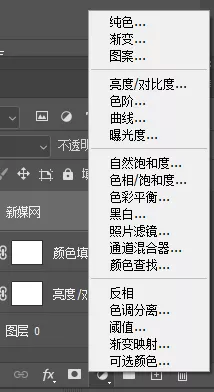
文章图片
图层的相关操作可以在图层窗口的面板上实现 , 也可以在菜单栏的图层菜单找到相关的命令 , 具有便利性 。 通过观察图层面板 , 可以发现图层面板主要由图层过滤器、混合模式、不透明度、填充度、图层锁定器、图层列表、图层按钮等这几个部分组成 。
混合选项——在这里你可以选择混合模式 。 混合模式选项允许你定制背景和图层的关系以及如何补充、连接两者 。 除此之外你也可以选择高级选项你可以从整体或者单个通道的角度来降低图层的不透明度 。
斜面和浮雕——该选项赋予了图层3D的效果 。 这是加大图层深度的设计 , 使之显得更加“现实” 。
描边——这是最常用的选项菜单 。 描边大大加强了图层的形象效果 。 你可以选择描边的不透明度、颜色及其混合选项 。
内阴影——给你的图层创造了一个微妙的暗层 , 它也提供深度(外阴影则与此相反) 。
内发光——在图像轮廓的边缘内部提供了一个闪黄色羽化闪光效果(外发光则与此相反) 。
颜色叠加——给整张图像填满一个颜色 。
下面我介绍几种常见的图层:
1.背景锁定图层【|Ps技巧||图层里面的小秘密】锁定背景层后 , 无法更改图层的不透明度、无法移动图层、无法在背景层中直接添加蒙版 , 这个对这个图层的保护 。 在修图时 , 通常会用带锁背景层做基础 , 作为图片的底片不改动 , 这样即使删除你所有的调整步骤 , 还是有一个底片可以让你重新开始调整 。
2.填充图层填充图层是用于填充颜色 , 或者说给画面上色 。
3.文字图层文字图层是通过文字工具建立的 , 用于添加文字 , 点击下图中的文字工具后会自动创建文字图层 。
4.调整图层调整图层是选择调整工具时自动创建的图层 , 里面只包含调整参数效果 , 不包含图像信息 , 所以调整层的小窗里白色的 , 其实它是一个完全打开的蒙版 , 可以利用黑色画笔直接在调整层上涂抹 , 涂抹到哪里 , 哪里的修图效果就被减弱或消除 。
相关经验推荐
- iPhone|iphone实用小技巧,简单步骤就能隐藏照片和视频
- excel|瑞莱斯会计:这些Excel技巧都学到,加班工作更高效
- 小米科技|小米手机10个技巧分享,强大且实用,这些功能你都知道吗?
- 尼康|五年果粉都不一定知道 10个iPhone隐藏小技巧分享
- 小米科技|新桌面的三件套:贱驴james donkey小三元尝鲜初体验
- 显卡|玩机技巧丨2022年vivo、iQOO新手机这么设置好用一万倍!
- 小米科技|六个必备电脑技巧,让你工作事半功倍!
- 5G|淘宝新手卖家如何进行选品测款,实用技巧分享,助你快速实现盈利
- 雷神|冬天开空调制热更费电?告诉大家3个小技巧,取暖效率提高一半
- Surface Pro|自动洗碗机的选择技巧








